Come si Attiva il Servizio di Delivery?
Leggi questo tutorial e scopri subito come creare il tuo servizio di delivery con Qromo! È facile, veloce ed economico.
Attiva il Plugin Ordini e Pagamenti
Per attivare il tuo servizio di delivery ti basterà attivare i plugin dedicati. Bastano pochi click e sarai subito pronto a ricevere ordini a domicilio, vediamo come fare.
Per prima cosa clicca sull'icona della presa elettrica nel menù laterale alla sinistra del tuo schermo. Vedrai ora una schermata come questa:
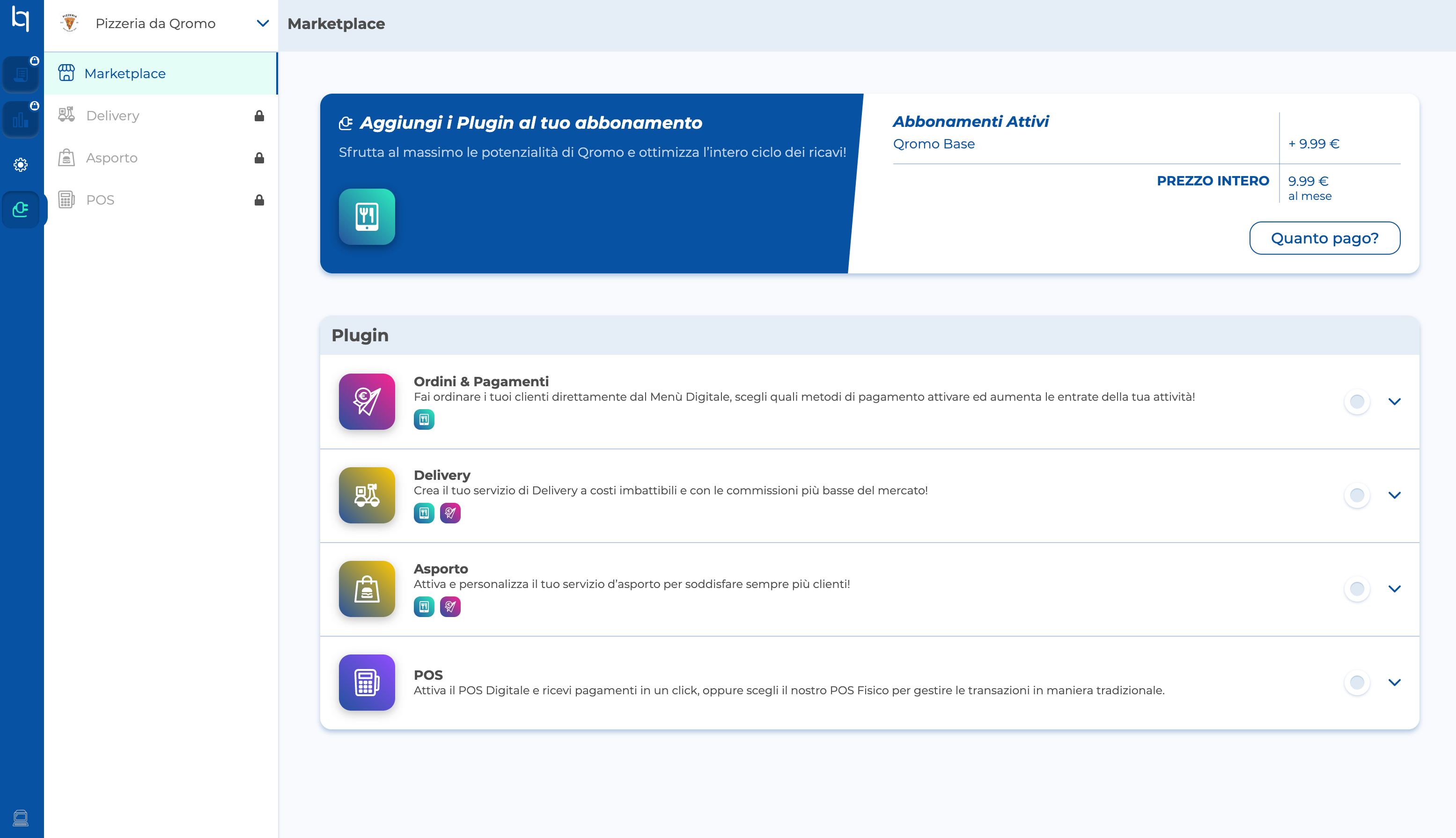
Clicca sul Plugin "Ordini e Pagamenti", quindi su "Attiva" per aggiornare il tuo abbonamento.
Attiva il Plugin Delivery
Ora esegui la stessa operazione alla voce "Delivery". Clicca su "Delivery", quindi sul tasto "Attiva" ed avrai aggiunto la funzione consegna a domicilio al tuo piano.
Una volta attivati i piani "Ordini e Pagamenti" e "Delivery" la schermata dei Plugin dovrebbe essere come la seguente:
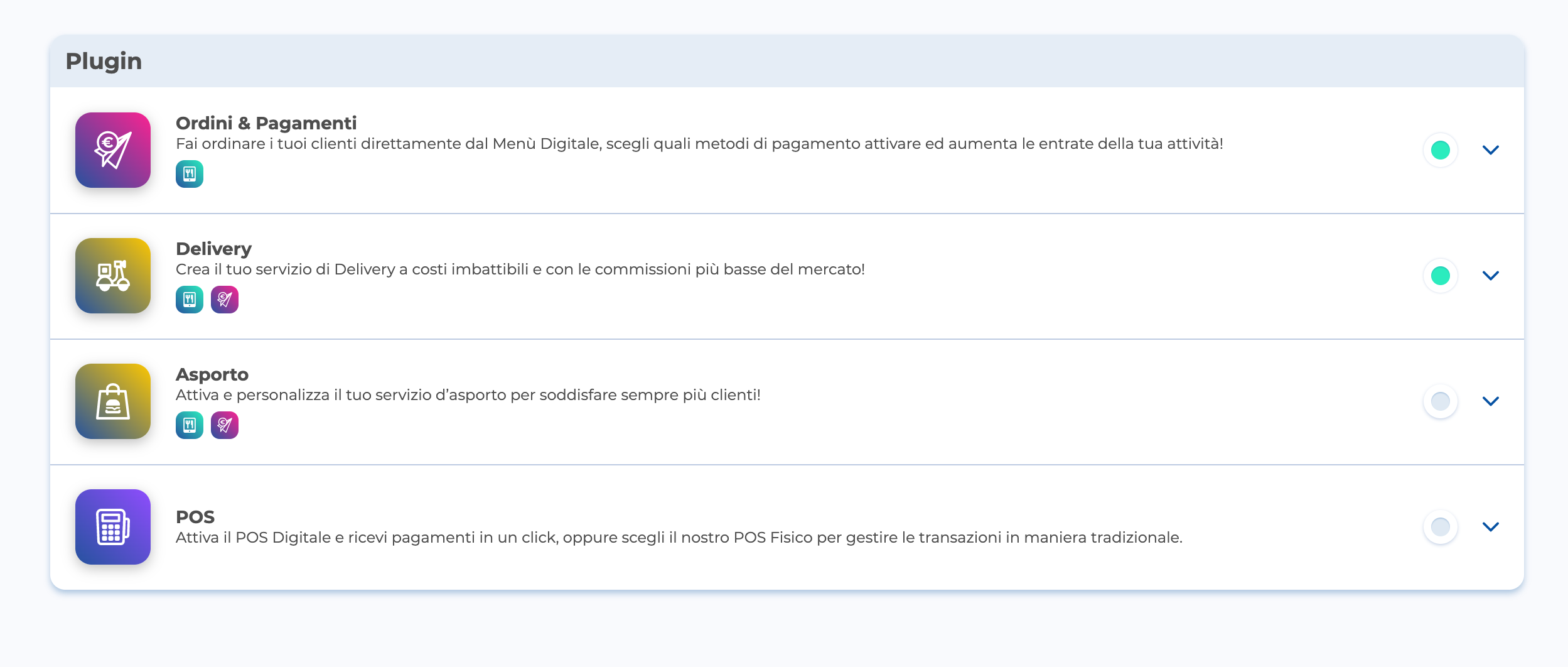
Dopo aver effettuato l’accesso alla dashboard di Qromo selezioniamo la voce “Delivery” nel menù laterale a sinistra.
Attiva e Personalizza il tuo Servizio di Delivery
Stato del Servizio di Delivery:
A questo punto ci troveremo di fronte alla seguente schermata, in cui dovremo cliccare sull’interruttore per rendere attivo il servizio di delivery:

QR & Link:
Il secondo elemento presente alla sezione delivery è dedicato al download del QR Code e del link dedicati al delivery.
Il QR Code ed il link possono essere condivisi ovunque, come ad esempio sui social network e sul proprio sito web, per dare maggiore visibilità al vostro menù ed al vostro servizio di delivery.
Impostazioni del Servizio di Delivery:
Orari Delivery:
Per inserire gli orari, alla sezione “Orari Delivery”, clicchiamo sul tasto blu “Imposta Orari”. Visualizzeremo ora la seguente schermata:
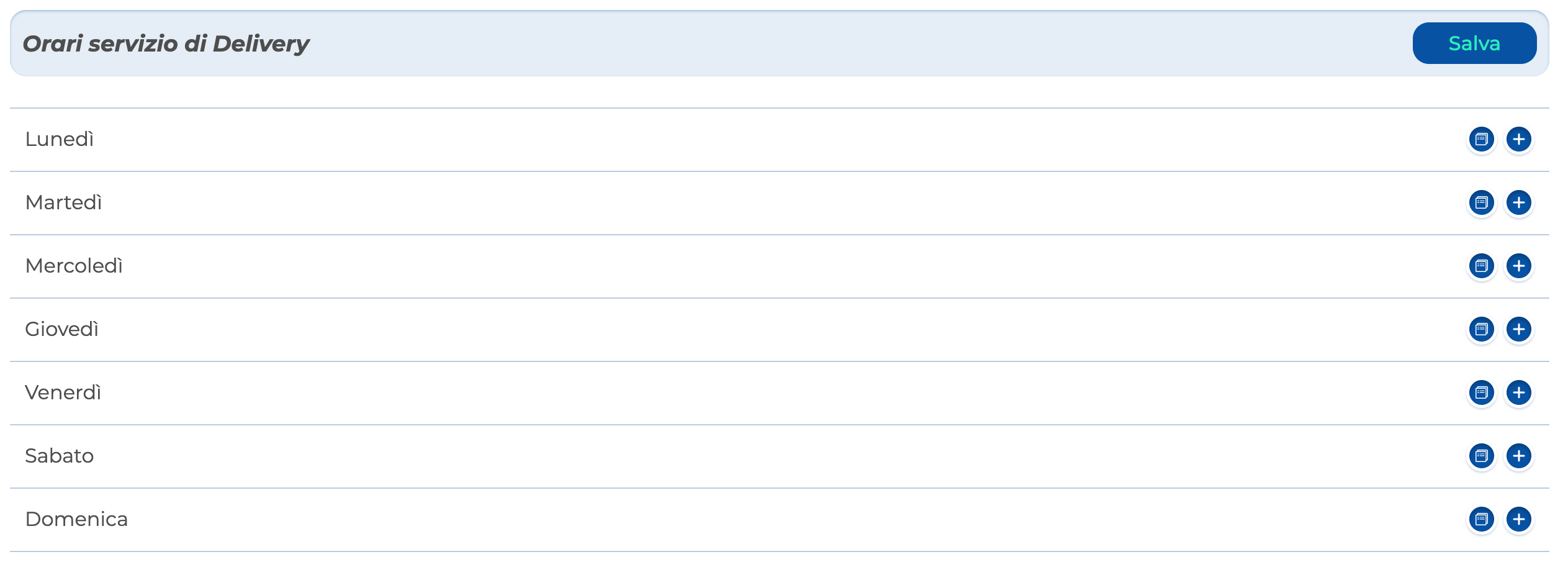
Personalizzare gli orari è davvero semplicissimo: cliccare sull’icona "+" alla destra del giorno, quindi inserire la fascia oraria negli appositi spazi. È possibile creare più fasce orarie nello stesso giorno, per gestire al meglio tutti gli ordini.
È inoltre possibile copiare gli orari inseriti nei successivi giorni della settimana, in modo da risparmiare tempo prezioso senza dover inserire manualmente gli stessi orari più e più volte. Per farlo basta semplicemente cliccare sull’icona dei fogli alla destra del giorno in cui avete inserito l’orario.
Dopo aver settato gli orari del servizio di delivery, clicchiamo su “Chiudi”.
Pagamento in Contanti:
Alla sezione “Pagamenti in Contanti" possiamo decidere in qualsiasi momento se attivare o disattivare gli ordini pagati in contanti.
Se decidiamo di accettare i contanti potremo inoltre attivare la possibilità di rifiutare l’ordine, come nella foto di esempio riportato qui di seguito:

Nel caso in cui decidessimo di NON attivare il pagamento in contanti, invece, tutti gli ordini del delivery dovranno essere pagati dal cliente con carta.
Dopo aver completato la sezione “Pagamento in Contanti” procediamo nella configurazione del servizio a domicilio andando ad impostare, se necessario, la consegna con corriere. Questi orari, così come le sezioni precedenti, possono essere modificati ed aggiornati in qualsiasi momento, per garantire la massima flessibilità e la massima autonomia al Ristoratore.
Consegna con Corriere
Attivare la consegna con corriere consente alle attività di usufruire di riders e di servizi di consegna esterni per recapitare i prodotti a casa dei clienti.
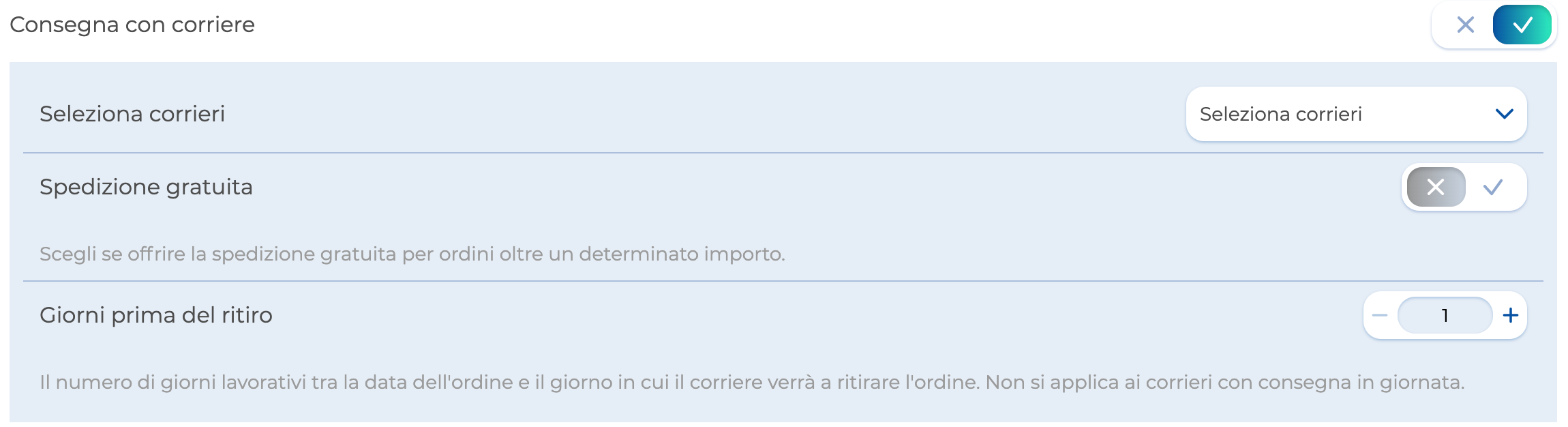
Utilizza STUART per le consegne in 30 minuti in giornata, l’ideale per consegnare i pasti a casa dei clienti.
Con DHL, invece, potrai spedire i tuoi prodotti ovunque tu voglia in 48/72h. Per questo tipo di consegne potrai anche decidere il numero di giorni lavorativi tra la data dell'ordine e il giorno in cui il corriere verrà a ritirare l'ordine (questa opzione non si applica ai corrieri con consegna in giornata, come ad esempio Stuart).
Attiva la Consegna con Corriere, seleziona il corriere adatto alle tue esigenze e scegli se inserire anche una spedizione gratuita per importi superiori ad una certa cifra.
Distanza Massima
Nel primo campo viene richiesta la distanza massima a cui il corriere può consegnare i prodotti. Per impostarla cliccare nel campo apposito ed inserire la distanza desiderata.
N.B.: Per una maggiore precisione la distanza deve essere inserita in metri.
Costi Aggiuntivi
In questa sezione andrà inserito il costo aggiuntivo per il servizio di delivery. Questo importo verrà sommato automaticamente ad ogni ordine, ed è possibile modificarlo in qualsiasi momento semplicemente cliccando sull’apposito spazio.
Minimo Ordine
Qui, in ogni momento, possiamo impostare e modificare l’importo minimo di spesa per preparare un ordine.
Tempo di Preparazione
In questa sezione è possibile inserire un tempo di preparazione standard, che verrà poi sommato al tempo stimato di percorrenza dal Ristorante al cliente.
Consegna Programmabile
Scegli se permettere ai tuoi clienti di programmare una consegna in anticipo ed inserisci l’anticipo massimo con cui ricevere i tuoi ordini. Attivare/Disattivare la consegna programmabile è semplicissimo, basta cliccare sull’interruttore alla destra dell’impostazione.
 Blog
Blog